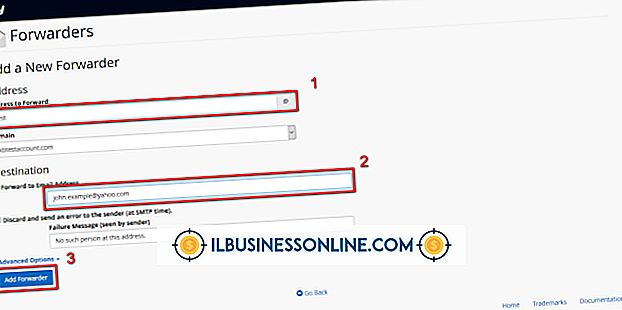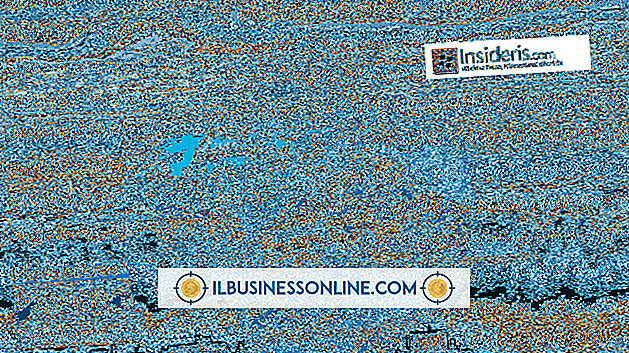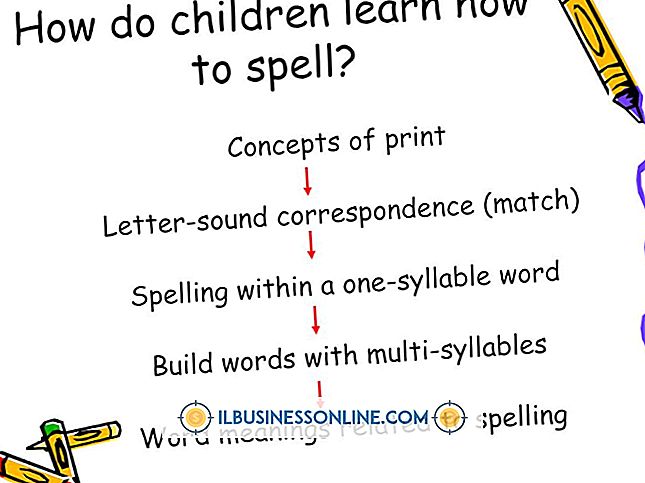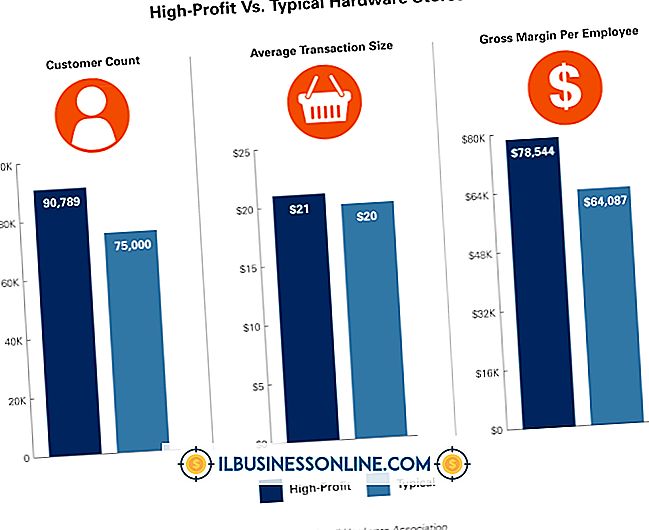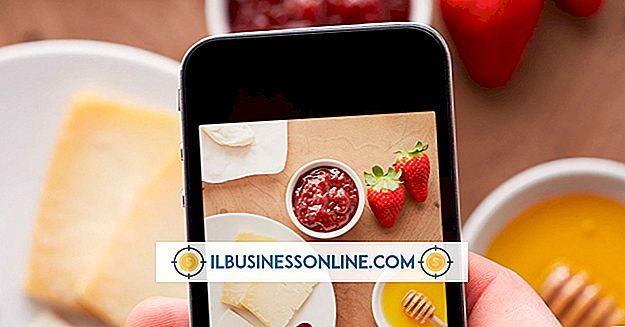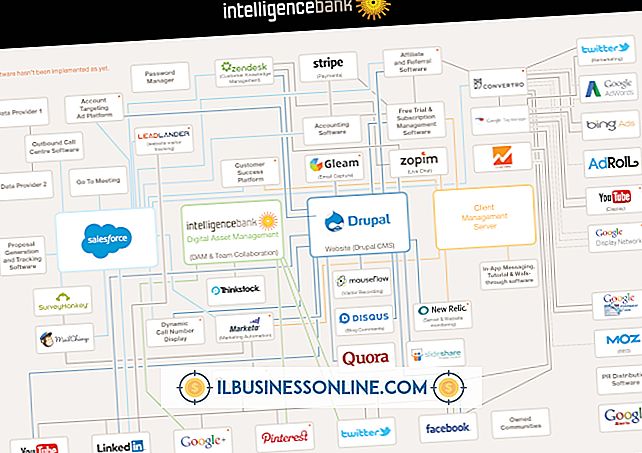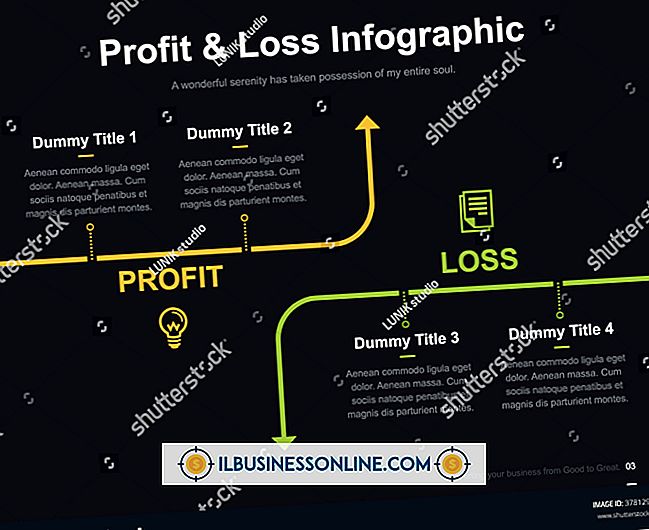Verwendung eines Ethernet-Barcode-Scanners mit einem PC

Die Einrichtung eines Ethernet-Barcode-Scanners an Ihrem Arbeitsplatz erleichtert die Integration Ihrer Warenbestands- und Produktverwaltungssysteme. Durch die direkte Verbindung zu Ihrem PC wird Ihr Barcode-Scanner zu einem dynamischen Teil Ihres Arbeitsplatznetzwerks. Ethernet-fähige Barcode-Scanner sind unter anderem von SICK und Cognex erhältlich.
SICK CLV62x
1
Legen Sie die mitgelieferte CD mit der Konfigurationssoftware SOPAS-ET in den PC ein, an dem Sie den Barcode-Scanner verwenden möchten. Befolgen Sie die Anweisungen auf dem Bildschirm, um die Software zu installieren.
2
Verbinden Sie ein Ethernet-Kabel vom Ethernet-Anschluss Ihres PCs mit der Ethernet-Schnittstelle des Barcode-Scanners.
3.
Starten Sie die SOPAS-ET-Software auf Ihrem Computer. Klicken Sie im Hauptmenü auf "Extras" und wählen Sie "Verbindungsassistent".
4
Wählen Sie "Neues Projekt erstellen" und klicken Sie auf die Schaltfläche "OK".
5
Klicken Sie auf die Schaltfläche "Konfiguration" unter der Überschrift "Scanassistent", um das Dialogfeld "Scanassistent" zu öffnen.
6
Aktivieren Sie das Kontrollkästchen "IP-Kommunikation aktivieren" unter der Überschrift "Internetprotokoll", und klicken Sie auf "Hinzufügen". Geben Sie die IP-Adresse des Scanners in das dafür vorgesehene Feld ein und klicken Sie auf "OK". Klicken Sie zur Bestätigung erneut auf "OK".
7.
Klicken Sie im Dialogfenster des Scan-Assistenten auf die Schaltfläche "Network Scan".
8
Wählen Sie "CLV62x" aus der Liste der Geräte aus und klicken Sie auf "Gerät hinzufügen".
9
Platzieren Sie einen Barcode vor dem Scanner und klicken Sie auf die Schaltfläche "Start", um einen Scan durchzuführen. Details zum Scan werden auf dem Bildschirm Ihres PCs angezeigt.
DataMan 8000
1
Schließen Sie den Ethernet-Adapter an der Unterseite des DataMan-Handscanners an.
2
Ziehen Sie den Adapter mit einem 2 mm Inbusschlüssel fest.
3.
Stecken Sie das mitgelieferte Ethernet-Kabel in die Unterseite des Handscanners und drehen Sie die Kabelverriegelung, um sie zu befestigen.
4
Verbinden Sie das andere Ende des Ethernet-Kabels mit dem im Lieferumfang enthaltenen POE-Adapter.
5
Legen Sie die DataMan-CD in das optische Laufwerk Ihres Computers ein und fahren Sie mit der automatisierten Installation fort. Starten Sie die DataMan-Anwendung, sobald die Installation abgeschlossen ist.
6
Schließen Sie ein zweites Ethernet-Kabel vom POE-Adapter an den Ethernet-Port Ihres Computers oder Routers an.
7.
Schließen Sie das Netzkabel des POE-Adapters an eine Steckdose an.
8
Klicken Sie in der DataMan-Anwendung auf das "Setup-Tool" und dann auf "Aktualisieren".
9
Klicken Sie auf den DataMan 8000-Barcode-Scanner unter der Überschrift "Netzwerkgeräte" und klicken Sie auf "Verbinden". Scannen Sie einen Barcode, um verwandte Informationen auf Ihrem Computerbildschirm anzuzeigen.
SICK IT3800i
1
Schließen Sie den SICK-Handscanner an eine Gateway-Einheit der SICK Fieldbus 400-Serie an.
2
Schließen Sie ein Ende eines Ethernet-Kabels an den Ethernet-Port des Fieldbus-Gateways an.
3.
Schließen Sie das andere Ende des Ethernet-Kabels an den Ethernet-Port Ihres PCs oder an Ihren Ethernet-fähigen Router an.
4
Starten Sie Ihre gewünschte SICK-kompatible Barcode-Software und folgen Sie den Anweisungen auf dem Bildschirm, um das Handheld-Gerät zu konfigurieren.
Dinge benötigt
- 2 mm Inbusschlüssel
Warnung
- Die Informationen in diesem Artikel beziehen sich auf SICK CLV62x, DataMan 8000 und SICK IT3800i Ethernet-fähige Barcodescanner. Sie kann bei anderen Versionen oder Produkten geringfügig oder erheblich abweichen.